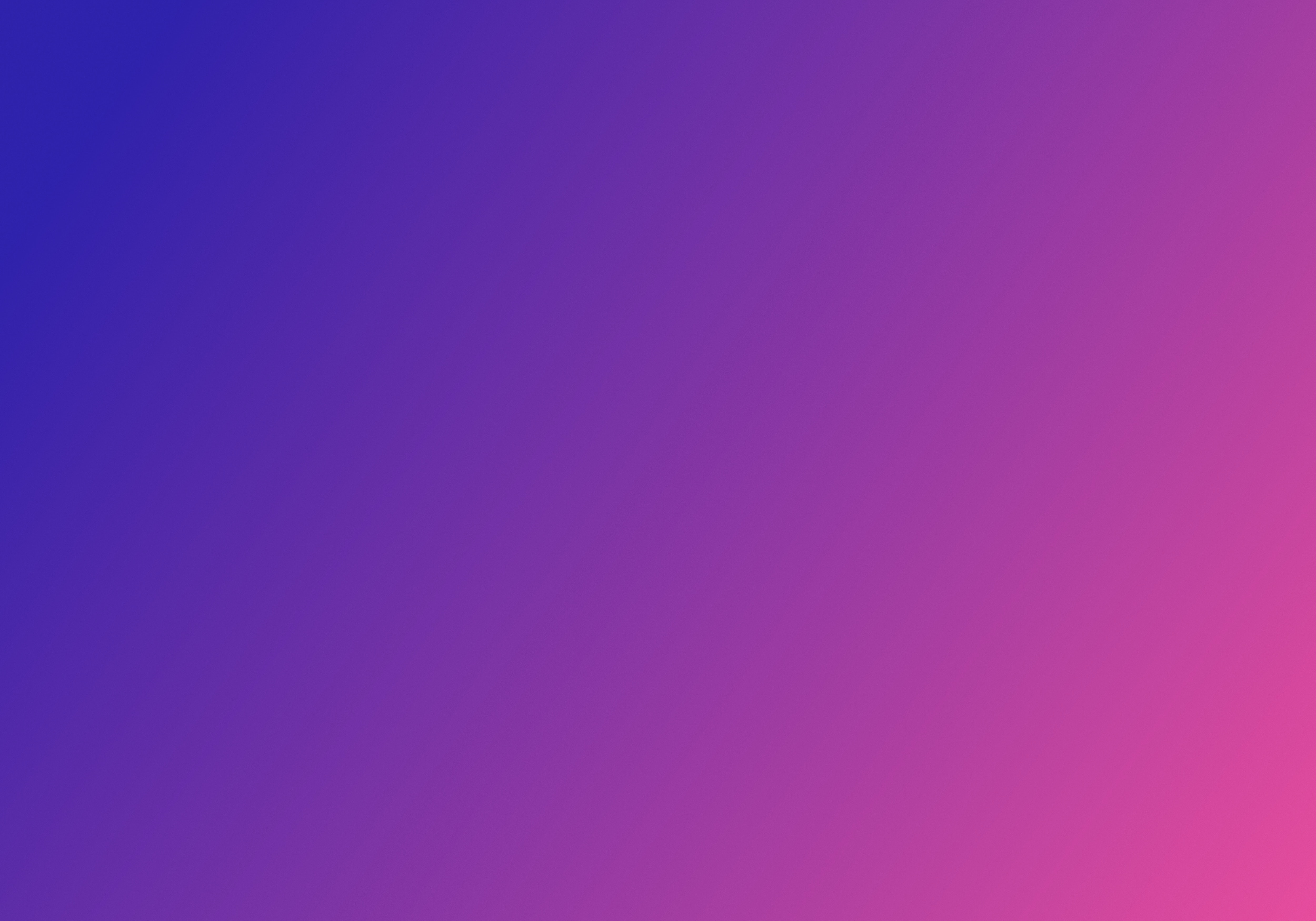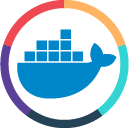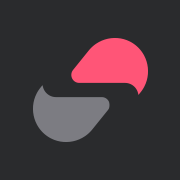【自作ブログ】Google Cloud Platform(GCP)の無料枠インスタンスにGhostブログを作成しよう
Google Cloud Platform(GCP)には無料枠のVM インスタンスを作成することができます。
そのインスタンスにDockerを入れて、Docker上でGhost、mysql、caddyで自作ブログを立てていきます。
無料枠の条件
2025/05現在の条件では画像のようになっています。
参考:https://cloud.google.com/free/docs/free-cloud-features#compute
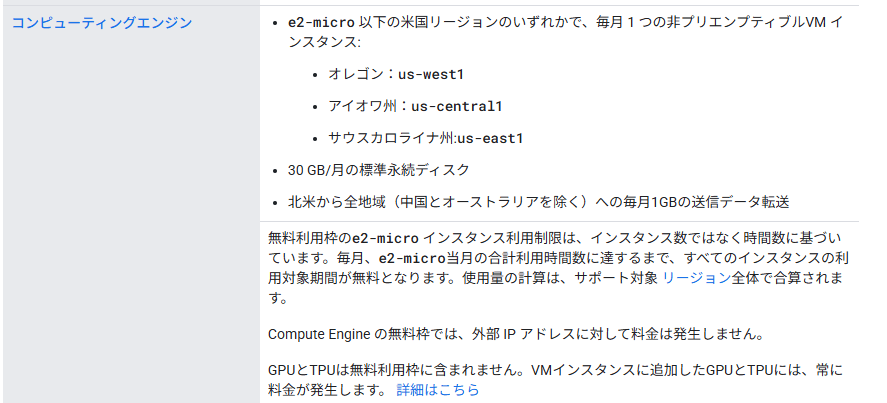
e2-microとなりスペックが2 vCPU, 1GB RAMなので大量にアクセスされるサイトには向いてないですね。
個人ブログではいいかもしれないです。
注意点として(欧米から全地域への毎月1GBの送信データ転送)があるためなるべくブログ記事内の画像を圧縮させたりして1GBを超えても課金額が少なくなるように調整した方が良いです。
ドメイン
ドメイン名などはお好きに取得してください。自分はお金をかけたくなかったのでMyDNSで取得しました。(将来的にはお名前ドットコムでしっかりしたドメイン名を取りたいです...)
インスタンス作成
GCPの無料インスタンスを作成する方法はたくさん記事がありますので割愛します。
「GCP 無料インスタンス 作成方法」などで検索してみてください。
OSは「Ubuntu 25.04 minimal」で作成しています。
sshをしてターミナルに入ります。
とりあえずパッケージリスト更新をしてから
sudo apt updateDockerインストール
参考
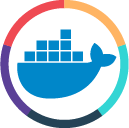
リポジトリを利用したインストール
sudo apt install -y \
ca-certificates \
curl \
gnupg \
lsb-releasesudo mkdir -m 0755 -p /etc/apt/keyringscurl -fsSL https://download.docker.com/linux/ubuntu/gpg | sudo gpg --dearmor -o /etc/apt/keyrings/docker.gpgecho \
"deb [arch=$(dpkg --print-architecture) signed-by=/etc/apt/keyrings/docker.gpg] https://download.docker.com/linux/ubuntu $(lsb_release -cs) stable" \
| sudo tee /etc/apt/sources.list.d/docker.list > /dev/nullDocker Engine のインストール
sudo apt updatesudo apt install docker-ce docker-ce-cli containerd.io docker-buildx-plugin docker-compose-pluginこれでインストールできているはずです。バージョン確認のコマンドを打ち込んで表示されるか確認してみてください。
docker -vDocker一般ユーザーで実行権限付与
Dockerを一般ユーザで実行できるようにするには(管理者権限sudoで操作する場合はやらなくてもいい)
dockerグループの確認(出力結果ではまだ誰もグループにいないことが分かります。)
getent group | grep docker
docker:x:999:一般ユーザーを追加(ユーザー名の箇所は自身のユーザー名)
sudo usermod -aG docker ユーザー名再度dockerグループの確認(出力結果に追加した自身のユーザー名が表示されていれば成功です。)
getent group | grep docker
docker:x:999:ユーザー名その後、一度sshを切って再度ログインしなおしてください。
docker-compose.yml 作成
・Caddyは自動でSSL化(Let's Encryptの証明書発行)してくれるのでこの時点でGCPのインスタンスの外部IPアドレスとドメイン名と紐づけしておくといい
Dockerの作業フォルダを作成して移動します。
mkdir docker-ghost
cd docker-ghostdocker-compose.ymlを作成
docker-compose.yml
services:
ghost:
image: ghost:latest
container_name: ghost
restart: always
environment:
database__client: mysql
database__connection__host: db
database__connection__user: root
database__connection__password: ghostpassword
database__connection__database: ghost
url: "https://あなたのドメイン名"
volumes:
- ./ghost:/var/lib/ghost/content
- ./config.production.json:/var/lib/ghost/config.production.json
expose:
- "2368"
db:
image: mysql:8.0
container_name: mysql
restart: always
environment:
MYSQL_ROOT_PASSWORD: ghostpassword
volumes:
- ./db:/var/lib/mysql
caddy:
image: caddy:alpine
container_name: caddy
restart: always
ports:
- "80:80"
- "443:443"
volumes:
- ./Caddyfile:/etc/caddy/Caddyfile
- ./caddy_data:/data
- ./caddy_config:/configCaddyファイル作成
そしたら次にCaddyfileを作成します。
テキストでそのままの名前「Caddyfile」で作成して中身は以下のようにしてください。
Caddyfile
あなたのドメイン名 {
reverse_proxy ghost:2368 {
header_up X-Real-IP {remote_host}
header_up X-Forwarded-For {remote_host}
header_up X-Forwarded-Proto {scheme}
header_up Cookie {http.request.header.Cookie}
}
}ここまで来たらOK
Docker起動
起動してみてください。
docker compose up -d起動したら「https://あなたのドメイン名/ghost」にアクセスしてみてください。
サーバーの動作が重いとき
スワップを作成してみてください。
参考

余談「Ghostのメール設定について」
docker-ghostのフォルダ内に「config.production.json」というファイルがあると思います。
Ghostにメール認証機能があり、メール設定が必要になりますので下記記事を参考にしてみてください。